우리가 Window PC에 새로운 프로그램을 설치할 때 확인이 필요한 사항이 있습니다. 윈도우 운영체제 버전과 그것이 몇 비트인지 확인해서 설치하려는 소스트웨어가 자신의 PC에 설치 가능한지 확인하기 위함입니다.

PC의 운영 체제(OS)를 확인하는 방법과 32비트인지 64비트인지 확인하는 방법은 간단합니다.
| 1. 키보드의 Windows 키를 누른 상태에서 R 키를 입력 2. 빈 필드에 "winver"를 입력 (윈도우의 버전을 뜻하나 봄) 3. 확인을 클릭 4. Windows의 버전을 확인 |

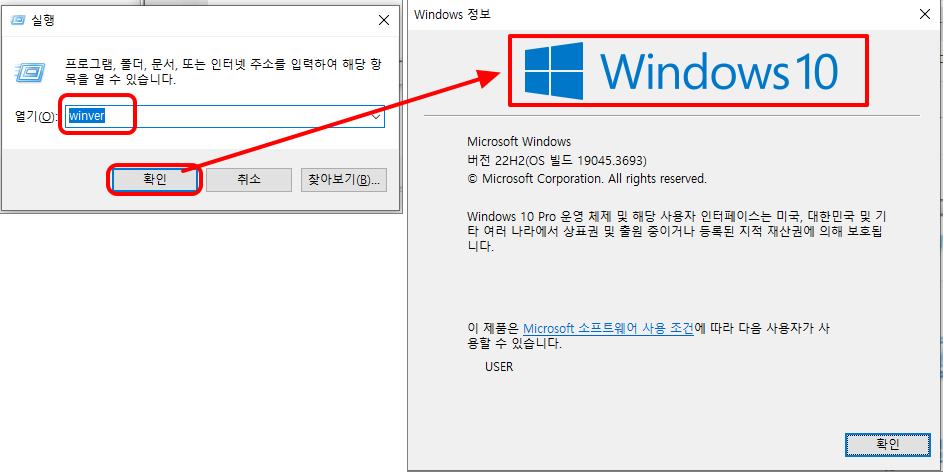
위와 같이 제 노트북 PC는 Windows 10으로 나옵니다.
그 다음으로 32비트인지 64비트인지 확인하는 방법입니다.
1. 시작 단추를 클릭
2. 설정 > 시스템 > 정보 를 선택


위 그림과 같이 자세한 PC 시스템정보를 볼수 있고, Window10 운영체제이고, 64비트 운영체제이며 RAM은 16GB인지 알 수 있습니다. 누군가 너의 컴퓨터 사양을 알려줘~ 그럴 경우 여기에 있는 정보를 알려주면 됩니다.
그러면 32비트와 64비트의 차이를 간단히 Bing Chat에게 물어보았습니다.
윈도우 운영체제는 컴퓨터의 두뇌인 프로세서(CPU)와 함께 작동하는 소프트웨어입니다. 프로세서는 데이터를 처리하는 능력이 있으며, 이때 사용하는 단위가 비트(bit)입니다. 비트는 0과 1로 표현되는 이진수로, 1비트는 0 또는 1의 값을 가질 수 있습니다. 32비트와 64비트는 프로세서가 한 번에 처리할 수 있는 비트의 수를 나타냅니다. 즉, 64비트 프로세서는 32비트 프로세서보다 두 배 많은 데이터를 한 번에 처리할 수 있습니다. 이는 연산 속도와 성능에 영향을 줍니다. 또한, 32비트와 64비트는 운영체제가 인식하고 사용할 수 있는 메모리(RAM)의 양에도 차이를 보입니다. 메모리는 컴퓨터가 프로그램을 실행할 때 임시로 데이터를 저장하는 공간입니다. 32비트 운영체제는 최대 4GB의 메모리까지만 인식하고 사용할 수 있습니다. 반면, 64비트 운영체제는 4GB 이상의 메모리를 인식하고 사용할 수 있습니다. 메모리가 많으면 많은 프로그램을 동시에 실행하거나 더 복잡하고 큰 프로그램을 실행할 수 있습니다. 따라서, 64비트 운영체제는 32비트 운영체제보다 더 많은 데이터를 빠르게 처리하고, 더 많은 메모리를 활용할 수 있습니다. 이는 컴퓨터의 성능을 향상시키는 장점이 있습니다. 하지만, 64비트 운영체제를 사용하려면 64비트 프로세서와 64비트 호환 가능한 프로그램이 필요합니다. |
끝!
'IT 유용한 팁' 카테고리의 다른 글
| 윈도우 자판이 이상, 한글 자음 모음이 분리 되는 경우 간단해결 (1) | 2024.02.19 |
|---|---|
| 마이크로 엣지 홈화면 편집하기 (1) | 2023.11.25 |
| 아이폰 집중모드 설정과 사용 (1) | 2023.11.20 |
| 아이폰 후레쉬가 자꾸 켜져요 (0) | 2023.11.19 |
| 아이폰 메시지 특수효과, 이펙트 사용법 (0) | 2023.11.19 |



